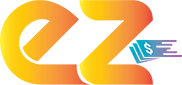Bạn biết rằng menu cài đặt hình ảnh đã chôn sâu TiVi của bạn ? Tất cả những điều chỉnh đó thoạt đầu có vẻ đáng sợ, nhưng một vài chỉnh sửa đơn giản là rất đáng giá, cho dù bạn đang xem chương trình truyền hình trực tuyến mới nhất , thưởng thức phim 4K HDR hay chơi trò chơi điện tử . Màu sắc có thể trông sống động và chính xác hơn, độ sáng có thể thoải mái để xem vào ban ngày và ban đêm, và chuyển động có thể trông tự nhiên hơn. Thay đổi chế độ hình ảnh của bạn là bước đầu tiên và chỉ mất vài giây hoặc bạn có thể đi sâu tùy thích.
Điều chỉnh độ sắc nét
Chắc hẳn rằng ai trong chúng ta khi mua tivi thông minh cũng đều dành một ít phút để kiểm tra phần Settings (cài đặt) của thiết bị. Nhiều người thường nghĩ rằng việc kích hoạt tính năng Sharpness sẽ giúp hình ảnh sắc nét hơn, đẹp hơn.
Tuy nhiên, thực tế lại không phải vậy, trên hầu hết các dòng tivi thông minh hiện nay, tính năng Sharpness chỉ có tác dụng “edge enhancement” (nói đơn giản là mở rộng phần viền), và điều này có thể làm giảm một số chi tiết nhỏ trên hình ảnh. Đó là lý do tại sao bạn nên giảm thông số Sharpness xuống dưới mức 20% hoặc thấp hơn (có thể là 0).
Trên thực tế, hình ảnh chưa được tăng độ Sharpness sẽ mềm mại hơn, giúp bạn thấy được các kết cấu nhỏ trên tường, lỗ chân lông trên khuôn mặt… Lưu ý, nếu đang sử dụng tivi 4K, người dùng sẽ không thể nhận thấy sự khác biệt khi tăng giảm thông số Sharpness.

Tóm lại, để có được trải nghiệm hình ảnh tốt nhất khi xem tivi, cách đơn giản nhất là chuyển sang chế độ Movie (phim ảnh), hoặc bạn có thể tinh chỉnh thông số Sharpness về mức 0-20%.
Tắt hẳn tính năng làm mượt
Đa số các mẫu tivi thông minh hiện nay đều cho phép người dùng tùy chỉnh độ mượt (smooth), motion (chuyển động) hoặc độ mờ (blur) nhằm cải thiện chất lượng hình ảnh. Lưu ý, tên của tính năng sẽ khác nhau tùy vào hãng sản xuất.
Hầu hết các bộ phim được phát sóng với tốc độ 24 hoặc 30 khung hình/giây. Khi tính năng làm mượt chuyển động được kích hoạt. Tivi sẽ thêm tự bổ sung thêm khung hình để cải thiện hình ảnh. Tuy nhiên, tính năng này có thể gây ra độ trễ khi bạn chơi game hoặc xem đá banh, xem tennis…Do đó, tốt nhất là bạn nên tắt hoàn toàn tính năng làm mượt chuyển động trên tivi.
Điều chỉnh chế độ phù hợp
Để có được trải nghiệm tốt nhất, người dùng nên truy cập vào phần Settings (cài đặt) trên tivi. Lựa chọn chế độ phù hợp với nội dung đang xem. Đơn cử như Movie (chế độ phim ảnh), Sport (chế độ thể thao). Các chế độ này đã được nhà sản xuất tùy chỉnh sẵn thông số. Giúp mọi thứ hiển thị chân thực và rõ ràng hơn.
Tùy chỉnh theo con mắt người dùng
Nếu những cách trên không giúp cải thiện chất lượng hình ảnh trên tivi thông minh. Lúc này, bạn hãy tự mình thiết lập các thông số cho đến khi cảm thấy vừa mắt. Các thông số bạn có thể điều chỉnh bao gồm độ tương phản, màu sắc, độ sáng, độ sắc nét và nhiệt độ màu.
Thiết lập các chế độ mặc định
Nếu cảm thấy không ưng ý sau khi thay đổi thông số. Bạn hoàn toàn có thể đưa các thiết lập về chế độ mặc định của nhà sản xuất.
– Tivi Sony: Vào Settings (cài đặt) – Preferences (tùy chọn) – Picture (hình ảnh) – Reset (đặt lại) – OK.
– Tivi LG: Vào Settings (cài đặt) – All Settings (tất cả cài đặt) – Picture Mode Setting (cài đặt chế độ hình ảnh) – Reset (đặt lại) – Yes (có).

Điều chỉnh độ tương phản
Thiết lập độ tương phản giúp hình ảnh sáng hơn. Thấy rõ sự chênh lệch sáng tối, tới một giới hạn nào đó. Tivi nào cũng có mức độ ánh sáng tối đa phát ra. Khi đã điều chỉnh đến giới hạn này, tăng độ tương phản sẽ làm chất lượng hình ảnh xấu đi. Nhưng nếu thiết lập đúng thì hình ảnh mang đến sẽ rất sinh động, sắc nét. Bạn có thể được những đám mây bồng bềnh trên bầu trời sáng.
Khi điều chỉnh, bạn có thể tăng độ tương phản lên hết cỡ. Sau đó giảm từ từ sao cho nhìn thấy được các chi tiết ở vùng tối. Thông thường các tivi hiển thị tốt nhất ở chế độ tương phản khoảng 30% đến 50%. Bạn thường có thể tìm thấy mục này ở phần Cài đặt > Hình ảnh > Độ tương phản.
Mời các bạn xem thêm các tin tức mới nhất về công nghệ tại đây.